(
x4, x3, x2, x1 : INPUT ;
y0, y1, y2, y3 : OUTPUT;
)
всі зайві символи слід видалити, а курсор перевести на початок нового рядка після дужки.
F Примітка. Підпроект Subdesign може правити або за самостійний проект, або за складову частину деякого проекту, який у свою чергу може бути підпроектом складнішого суперпроекту і так далі за ієрархією.
3.2.3.5 У разі необхідності оголосити внутрішні вузли (відповідають проміжним змінним, не пов’язаним із зовнішніми виводами мікросхеми) вводять необов’язкову секцію змінних: В2 > AT > Variable Section > OK (відтак курсор слід перевести на наступний рядок, рекомендується з відступом Tab) та підсекцію оголошення вузлів: В2 > AT > Node Declaration > OK, в яку вставляють через кому імена зазначених змінних, залишають двокрапку, ключове слово та крапку з комою (відтак всі зайві символи видалити, а курсор перевести на початок нового рядка):
VARIABLE
z : NODE;
3.2.3.6 Ввести обов’язковий логічний блок (у даному випадку – мінімальної конфігурації) з метою пов’язати вихідні функції з вхідними (та, якщо є, проміжними) змінними: В2 > AT > Logic Section > OK. Відтак між ключовими словами (BEGIN та END;) розташувати курсор (краще з відступом Tab), ввести підсекцію Булевих рівнянь: В2 > AT > Boolean Equation та вставити в утворений таким чином шаблон мовою AHDL через крапку з комою логічні рівняння, можна в декілька рядків, наприклад:
BEGIN
z = x1 !& x2;
y0 = (x1 # x3 # !x4) !& (x2 # (x1&x4 !# x1$x4));
!y1 = (x1 !& !x2) & (!x2 !& x4) & (!(!x1 & !x3 & x4));
y2 = !((!x1 !# !x2) # (x1 !# x4) # (!x2 !# !x3));
y3 = (x1 !& z) !& !(z & (x2 !& x3) & x4);
END;
F Примітка. Необов’язкові пропуски між складниками у форматуванні формул покращують легкість для читання та перевірки.
Після цього текстовий файл набуває остаточного вигляду, наприклад, (d:\max2work\tutorial\2lab\200node.tdf):
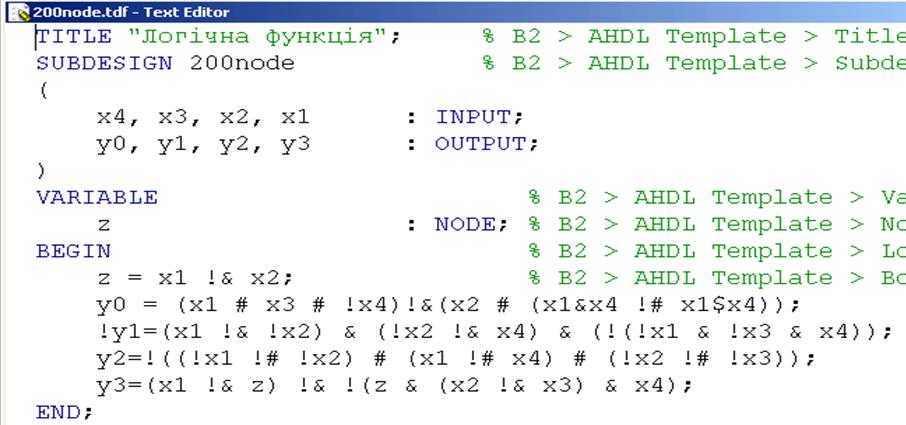
F Примітка.У TDF-файлі ключові слова виділяються синім кольором, імена стандартних макро- і мегафункцій – брунатним, дані для компілятора (у тому числі розділові знаки) – чорним, інформація, взята в лапки, і довільна інформація (у тому числі коментарі, оточені з обох боків знаками „%”, які компілятор не сприймає) – зеленим. Якщо знаки набувають іншого забарвлення, це свідчить про те, що файл не включений до проекту або про синтаксичні (у сенсі мови AHDL) помилки, наприклад, пропущений розділовий знак (крапка з комою) між операторами. Змінити для певного файла призначені за замовчуванням кольори можна з меню Options > Color Palette.
3.2.3.7 Зберегти файл, перевірити його на синтаксичні помилки та виконати автоматичну компіляцію проекту: File > Project > Save & Check > OK в інформаційному віконці за відсутності помилок (інакше виправити) > Start у вікні компілятора > OK в інформаційному віконці за успішної трансляції > Закрити вікно компілятора.
F Примітка. Компіляцію можна виконати так само, як у п. 2.2.2.
3.2.3.8 Виконати функціональне моделювання за допомогою редактора часових діаграм Waveform Editor (п. 2.2.3).
< Приклад: MAX+plus II - d:\max2work\tutorial\2lab\200node.scf.
3.2.3.9 Виконати автоматичне порівняння часових діаграм за п. 2.2.3 з метою проаналізувати результати проектування: відкрити вікно одного з порівнюваних файлів (2ХХnode.scf, діаграми якого вважатимуться початковими) > меню File > Compare... > у діалоговому віконці вибрати другий SCF-файл (2ХХ.scf) > OK.
Відтак діаграми початкового файла залишаються незмінними, а другого – накладаються на діаграми початкового файла і набувають червоного кольору; на ділянках, де вони не збігаються, діаграми початкового файла залишаються чорними. При цьому в полі Value рівні сигналів другого файла зазначаються в дужках.
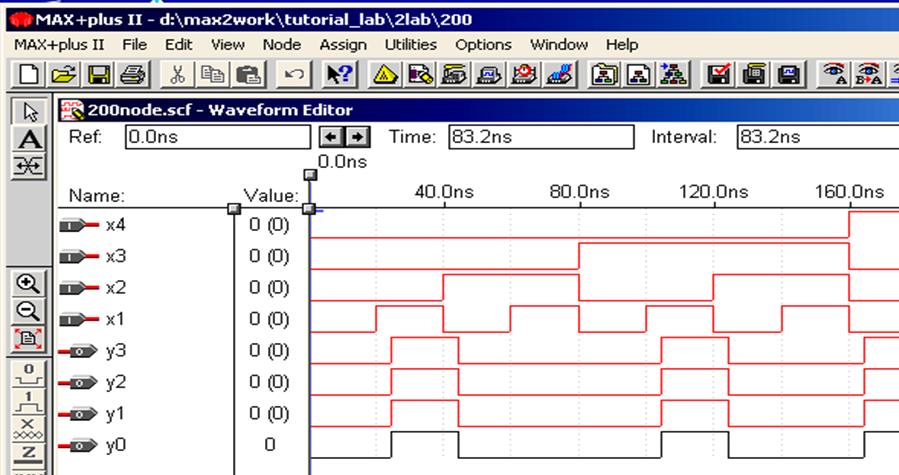
F Примітка. Порівнюються вузли (сигнали) з однаковими іменами, тому діаграми додаткових вузлів початкового файла (якщо є) залишаються чорними, а другого файла – не відображаються.
Уважаемый посетитель!
Чтобы распечатать файл, скачайте его (в формате Word).
Ссылка на скачивание - внизу страницы.